 |
 |
|
||
 |
||||
Tisk Stránek na list
Tisk Pages Per Sheet (Stránek na list) umožňuje tisk dvou nebo čtyř stránek na jeden list papíru.
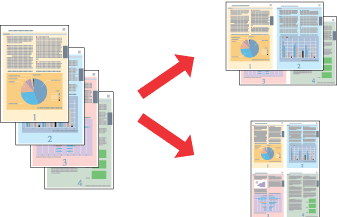
 Poznámka:
Poznámka:|
Tato funkce není k dispozici při použití bezokrajového tisku.
|
Nastavení tiskárny v systému Windows
 |
Spusťte ovladač tiskárny.
|
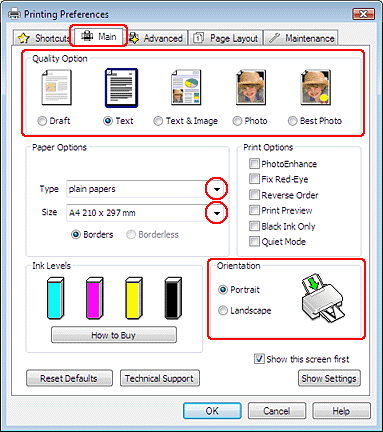
 |
Klepněte na kartu Main (Hlavní) a vyberte jednu z možností Quality Option (Typ kvality):
|
Režim Draft (Koncept) je určený pro tisk se sníženou kvalitou
Režim Text je vhodný jen pro textové stránky
Režim Text & Image (Text a obraz) je určený pro dokumenty vyšší kvality s textem a obrázky
Režim Photo (Fotografie) je rychlý a kvalitní
Režim Best Photo (Nejlepší) poskytuje nejvyšší kvalitu tisku
 |
Proveďte příslušná nastavení v poli Type (Typ).
|
 |
Proveďte příslušná nastavení v poli Size (Velikost).
|
 |
Výběrem možnosti Portrait (Na výšku) nebo Landscape (Na šířku) změňte orientaci výtisku.
|
 |
Klepněte na kartu Page Layout (Rozvržení stránky), vyberte Multi-Page (Více stránek) a potom vyberte Pages Per Sheet (Stránek na list).
|
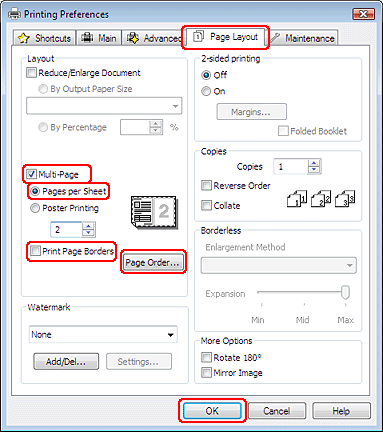
 |
Proveďte pro tisk s funkcí Pages Per Sheet (Stránek na list) následující nastavení:
|
|
2, 4
|
Vytisknou se vždy dvě nebo čtyři stránky dokumentu na jeden list papíru.
|
|
Print Page Borders (Tisknout okraje stránky)
|
Vytiskne rámečky okolo stránek vytištěných na jednotlivých listech.
|
|
Page Order (Pořadí stránek)
|
Umožňuje zadat pořadí, ve kterém budou stránky vytištěny na list papíru. Některá nastavení nemusí být dostupná v závislosti na nastavení položky Orientation (Orientace) v okně Main (Hlavní).
|
 |
Klepnutím na tlačítko OK zavřete okno nastavení tiskárny.
|
Po dokončení výše uvedených kroků vytiskněte jeden zkušební list a před tiskem celé úlohy si výsledek prohlédněte.
Nastavení tiskárny v operačním systému Mac OS X 10.5
 |
Otevřete dialogové okno Print (Tisk).
|
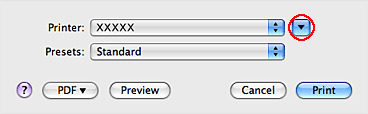
 |
Klepnutím na tlačítko
 rozšiřte toto dialogové okno. rozšiřte toto dialogové okno. |
 |
Vyberte používanou tiskárnu jako nastavení Printer (Tiskárna) a potom proveďte odpovídající nastavení.
|
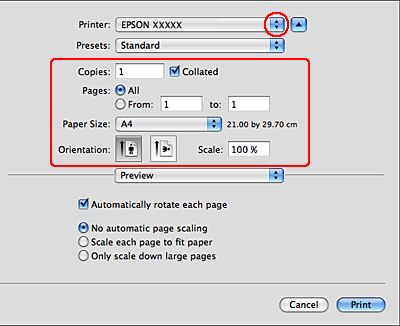
 Poznámka:
Poznámka:|
V závislosti na aplikaci pravděpodobně nebude možné vybírat některé položky v tomto dialogovém okně. V takovém případě klepněte na položku Page Setup v nabídce File (Soubor) aplikace a potom proveďte odpovídající nastavení.
|
 |
V místní nabídce vyberte možnost Layout (Rozložení).
|
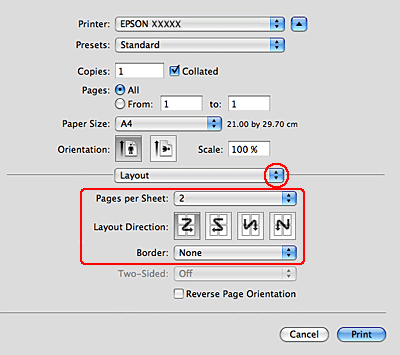
 |
Můžete provést následující nastavení:
|
|
Pages per Sheet (Stránek na list)
|
Na jeden list papíru se vytiskne více stran dokumentu.
Můžete vybrat z hodnot 1, 2, 4, 6, 9 nebo 16.
|
|
Layout Direction (Řazení stránek)
|
Umožňuje zadat pořadí, ve kterém budou stránky vytištěny na list papíru.
|
|
Border (Okraj)
|
Vytiskne na každý list ohraničení okolo tisknutých stránek. Můžete vybrat z těchto nastavení: None (Žádný), Single hairline (Jednoduchá vlasová čára), Single thin line (Jednoduchá tenká čára), Double hairline (Dvojitá vlasová čára) nebo Double thin line (Dvojitá tenká čára).
|
 |
Z rozevírací nabídky vyberte položku Print Settings.
|

 |
Proveďte nastavení, která chcete použít pro tisk. Podrobnosti o nastavení Print Settings najdete v nápovědě.
|
Po dokončení výše uvedených kroků vytiskněte jeden zkušební list a před tiskem celé úlohy si výsledek prohlédněte.
Nastavení tisku pro operační systém Mac OS X 10.3 nebo 10.4
 |
Otevřete dialogové okno Page Setup.
|

 |
Vyberte používanou tiskárnu jako nastavení Format for (Formát pro).
|
 |
Proveďte příslušná nastavení v polích Paper Size (Velikost papíru) a Orientation (Orientace).
|
 |
Klepnutím na tlačítko OK zavřete dialogové okno Page Setup.
|
 |
Otevřete dialogové okno Print (Tisk).
|

 |
Vyberte používanou tiskárnu jako nastavení Printer (Tiskárna) a poté nastavte položku Copies & Pages (Kopie a stránky).
|
 |
V místní nabídce vyberte možnost Layout (Rozložení).
|
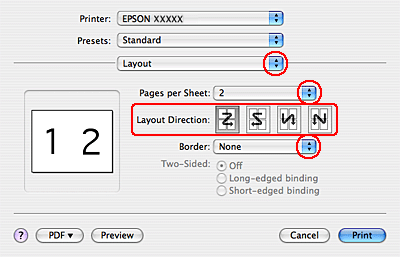
 |
Můžete provést následující nastavení:
|
|
Pages per Sheet (Stránek na list)
|
Na jeden list papíru se vytiskne více stran dokumentu. Můžete vybrat z hodnot 1, 2, 4, 6, 9 nebo 16.
|
|
Layout Direction (Řazení stránek)
|
Umožňuje zadat pořadí, ve kterém budou stránky vytištěny na list papíru.
|
|
Border (Okraj)
|
Vytiskne na každý list ohraničení okolo tisknutých stránek. Můžete vybrat z těchto nastavení: None (Žádný), Single hairline (Jednoduchá vlasová čára), Single thin line (Jednoduchá tenká čára), Double hairline (Dvojitá vlasová čára) nebo Double thin line (Dvojitá tenká čára).
|
 |
Z rozevírací nabídky vyberte položku Print Settings.
|
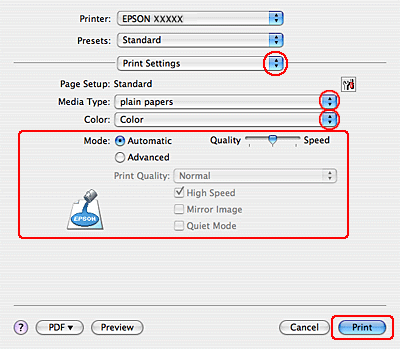
 |
Proveďte příslušná nastavení položek Media Type (Typ média), Color (Barva) a Mode (Režim). Podrobnosti o nastavení Print Settings najdete v nápovědě.
|
Po dokončení výše uvedených kroků vytiskněte jeden zkušební list a před tiskem celé úlohy si výsledek prohlédněte.
